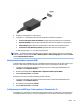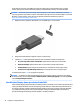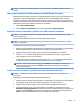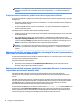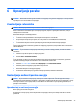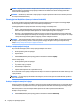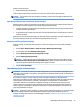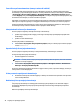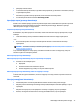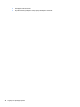User Guide - Windows 7
POZOR: Da preprečite morebitno manjšo kakovost zvoka in videa, izgubo predvajanja zvoka in videa ali
izgubo podatkov, ne preklopite v stanje spanja, medtem ko računalnik bere disk ali zunanjo pomnilniško
kartico oziroma zapisuje nanjo.
OPOMBA: Medtem ko je računalnik v stanju spanja, ni mogoče vzpostaviti nobene vrste omrežne povezave
ali izvajati računalniških funkcij.
Tehnologija Intel Rapid Start (samo pri nekaterih izdelkih)
Pri izbranih modelih je funkcija Intel Rapid Start Technology (RST) privzeto omogočena. Tehnologija Rapid
Start omogoča hitro nadaljevanje dela z računalnikom po nedejavnosti.
Tehnologija Rapid Start upravlja možnosti varčevanja energije na naslednji način:
●
Spanje – tehnologija Rapid Start omogoča izbiro stanja spanja. Za preklop iz stanja spanja pritisnite
katero koli tipko, aktivirajte sledilno ploščico ali na kratko pritisnite gumb za napajanje.
●
Mirovanje – tehnologija Rapid Start zažene mirovanje iz stanja spanja po določenem času neaktivnosti,
če se računalnik napaja iz akumulatorja ali zunanjega vira ali če se akumulator skoraj izprazni. Po vstopu
v stanje mirovanja pritisnite gumb za napajanje, če želite nadaljevati z delom.
OPOMBA: Tehnologijo Rapid Start lahko onemogočite v orodju Setup Utility (BIOS). Če želite imeti možnost
preklopa v stanje mirovanja, morate v Možnosti porabe energije omogočiti ročni zagon stanja Mirovanje.
Glejte Preklop v stanje mirovanja in iz njega na strani 34.
Preklop v stanje spanja in iz njega
Ko je računalnik vklopljen, lahko v stanje spanja preklopite na te načine:
●
Kratko pritisnite gumb za napajanje.
●
Zaprite zaslon.
●
Izberite Start, kliknite puščico poleg gumba za zaustavitev in kliknite Spanje.
Izhod iz stanja spanja
●
Kratko pritisnite gumb za napajanje.
●
Če je zaslon zaprt, ga odprite.
●
Pritisnite tipko na tipkovnici.
●
Tapnite sledilno ploščico ali se pomaknite čez njo
Ko se računalnik vrne iz spanja, zasvetijo lučke za vklop in na zaslonu se prikaže delo na tistem mestu, kjer ste
z njim prenehali.
OPOMBA: Če ste pri bujenju računalnika nastavili geslo, morate vnesti geslo za sistem Windows, preden se
delo vrne na zaslon.
Preklop v stanje mirovanja in iz njega
Sistem je privzeto nastavljen, da preklopi v stanje mirovanja po obdobju nedelovanja, ko se računalnik napaja
iz akumulatorja, ko je priključen na zunanji vir napajanja ali ko akumulator doseže stopnjo kritičnega stanja.
Nastavitve porabe in časovnih omejitev lahko spremenite na nadzorni plošči sistema Windows.
Preklop v stanje mirovanja
▲
Izberite Start, kliknite puščico poleg gumba za zaustavitev in kliknite Mirovanje.
34 Poglavje 6 Upravljanje porabe